iPhoneで使いたい人が多いのかどうかはわからんけど、iPhoneでのAPN設定方法を紹介しよう。
SIMを差し込めば使えるってわけではないんだ。一手間あるぞ!
前回、Umobileのキャンペーンを紹介したんだけど、自ら申し込んだのでその設定方法だ。
(Umobileの記事→これは良いものだ。MVNOこと格安SIMのU-mobileが素敵なお試しキャンペーンを開始。)
iPhoneを格安SIMで使う
それにしても通信だけで考えれば格安で使える時代になってきたね。
iPhoneで使いたい場合、ただなんとなくSIMを差し込めば自動的に通信ができる。・・と思ったら大間違いだ!!
最近のiPhoneではAPNの設定なんて基本的なことができない仕様となっている。(以前はできた気がするんだけど・・)
そんなiPhoneでのAPN設定方法を紹介したい。
※「APN」とはAccess Point Name(アクセスポイントネーム)のこと。つまりはプロバイダ設定のようなものだと思えばいいさ。
APNはプロファイルのインストールで設定できる
iPhoneの場合は、それぞれの通信会社が提供している「(構成)プロファイル」というものをインストールすればAPNが設定され、すぐに通信ができるようになる。
プロファイルは通信会社の公式サイトでダウンロードが可能だ。
ちなみにダウンロードするためにはやはりWi-Fiが必要。こればかりは設定せねばならんのだ。
「じゃあWi-Fiがなかったら設定できないじゃん」ということを思う人もいると思う。
だが、そんなことはAppleには関係無い。断言しよう、Wi-Fiが使えなければ救済策は無い。
それはさておき、自宅にWi-Fiが無いならコンビニのWi-Fiを使えばいいと思うよ。
プロファイルのダウンロードページ
UmobileのiPhone用プロファイルをダウンロードできるページを紹介しよう。
iPhoneにUmobileのSIMカードをぶち込んだら、以下のURLにアクセスするんだ。
・Umobile
http://umobile.jp/i6/
ここにアクセスしたら、リンクが2つある。
設定ガイドに記載されたAPNが「umobile.jp」なら上段のリンク、「dm.jplat.net」なら下段のリンクからそれぞれプロファイルをダウンロードする。
ダウンロードすれば自動的にインストール画面になるのでインストールを進めればOKだ。
パスコードの設定がある人はパスコードを入力。
ちなみに言っておくが、「パスコード」っていうのは君がiPhoneを操作するときに毎回入力しているあの番号だ・・わかるな!!
お使いのiPhoneがどうのこうのと警告してくるが、我々に選択の余地のは無い。SIMを使っている時点でSIMの事業者に我らのネット上の行動は把握されているのだから・・
「インストール」で設定は完了だ。すでにインターネットが使えるようになっていることだろう。
いつもの一言
相変わらずお試しができるUmobile。
完全無料で2ヶ月間使える。格安SIMが実際にどうなのか試したい時はぜひとも使ってみよう。
こんな太っ腹キャンペーンは他では無いしね。
ちなみにいくら格安SIM(MVNO)と言えども、スマートフォン本体の代金を含めて考えるとドコモ、au、ソフトバンクと比べて月額にかかる料金は大して変わらないこともある。詳しくは以前の記事を見てほしい。
→格安SIMことMVNOは果たして本当に得なのか


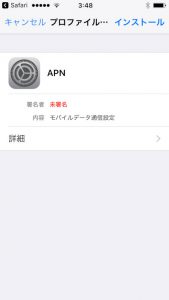
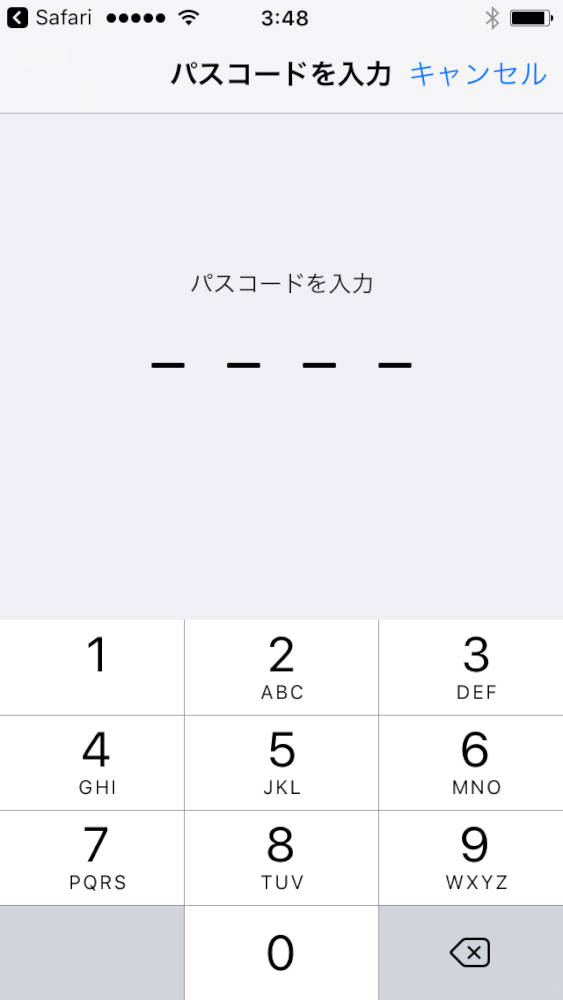
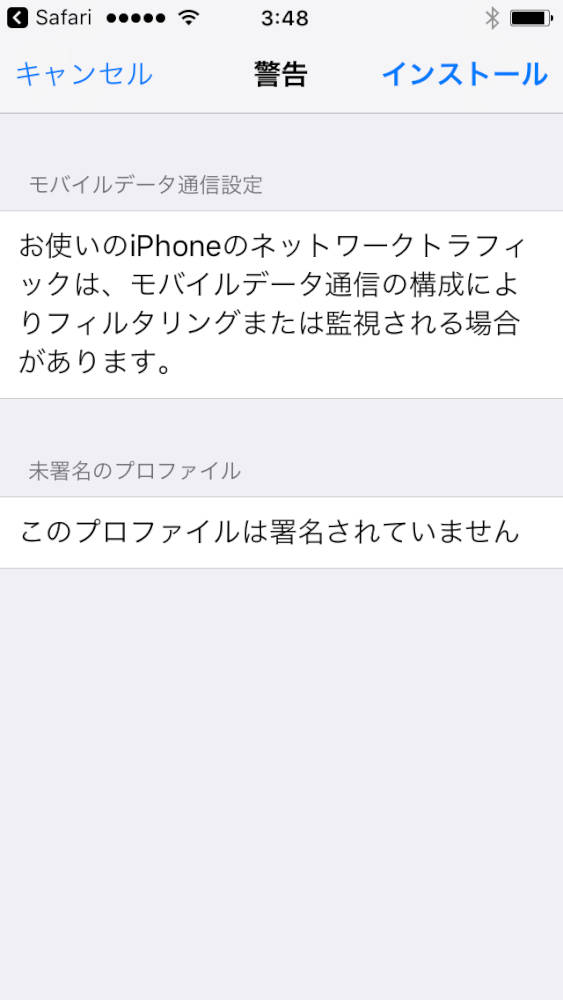

コメント